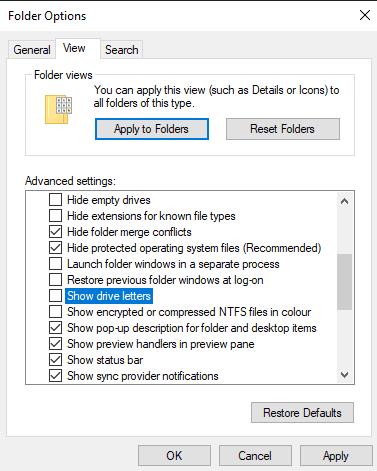Ko brskate po datotekah na trdem disku, Windows 10 privzeto prikaže ime in črko pogona vaših trdih diskov. Realno gledano za večino uporabnikov črke pogona ne pomenijo ničesar in veliko bolj koristno je dati prednost prikazu imena pogona.
Na primer, če imate pogon vašega operacijskega sistema imenovan »Home (C:)«, uporabniku v resnici ne prinese nobene koristi, če ga preprosto imenujete »Home«. Podobno tudi pogon za varnostno kopiranje z oznako »Varnostna kopija (D:)« uporabniku ne zagotavlja več informacij. Ko večina uporabnikov vidi trde diske z oznako, kot so »Varnostno kopiranje«, »Fotografije« ali »Igre«, se bodo popolnoma zavedali, za kaj jih uporabljajo.
Nasvet: za uporabnike, ki niso posebej tehnološko podkovani, lahko skrivanje črk pogonov povzroči nekaj zmede. Na primer, če mora uporabnik slediti navodilom za iskanje datoteke, nameščene na pogonu C:, in je bila črka pogona skrita, bi to lahko uporabnika po nepotrebnem zmedlo – razmislite o tem, preden skrijete črke, in se prepričajte, da se spomnite, katera je kateri!
Kako skriti črke pogona
Za tiste uporabnike, ki želijo skriti črke pogonov v sistemu Windows 10, je postopek lep in preprost. Prvi korak je, da odprete File Explorer, nato kliknete »Možnosti« na skrajni desni strani zavihka »Pogled« v zgornji vrstici.

Kliknite »Možnosti« na skrajni desni strani zavihka »Pogled« na vrhu Raziskovalca datotek.
Nasvet: Lahko pa pritisnete tipko Windows, vnesete »Možnosti raziskovalca datotek« in pritisnete enter, da odprete isti meni.
V meniju z možnostmi preklopite na zavihek »Pogled« in se pomaknite skozi »Napredne nastavitve«. Želite počistiti potrditveno polje za »Pokaži črke pogona«, ki se nahaja približno na polovici seznama. Ko odkljukate »Pokaži črke pogonov«, kliknite »Uporabi«, nato »V redu«, da shranite spremembo.
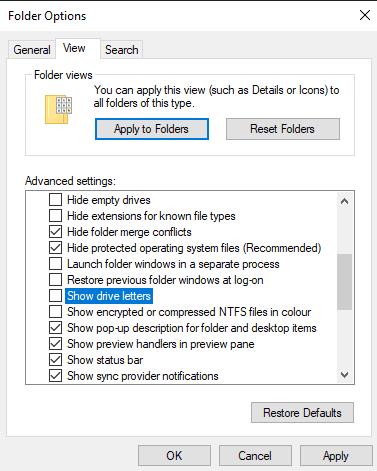
Počistite polje »Pokaži črke pogonov« na zavihku »Pogled« v oknu »Možnosti mape«, nato kliknite »Uporabi« in »V redu«.